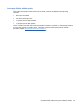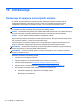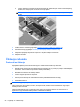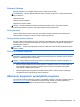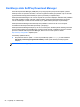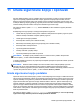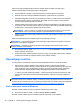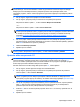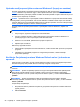User Manual - Windows 8
11 Izrada sigurnosne kopije i oporavak
Da biste zaštitili podatke, pomoću značajke sigurnosnog kopiranja i vraćanja u sustavu Windows
sigurnosno kopirajte pojedinačne datoteke i mape, sigurnosno kopirajte cijeli tvrdi disk, stvorite
diskove za popravak sustava (samo neki modeli) pomoću instaliranog optičkog pogona (samo neki
modeli) ili dodatnog vanjskog optičkog pogona ili pak stvorite točke vraćanja sustava. U slučaju kvara
sustava sadržaj računala možete vratiti pomoću datoteka sigurnosnih kopija.
Na početnom zaslonu upišite vraćanje, kliknite Postavke, a zatim odaberite s popisa prikazanih
mogućnosti.
Značajka sigurnosnog kopiranja i vraćanja pruža sljedeće mogućnosti:
●
Izrada diska za popravak sustava (samo odabrani modeli) služeći se optičkim pogonom (samo
odabrani modeli) ili dodatnim vanjskim optičkim pogonom
●
Izrada sigurnosne kopije podataka
●
Stvaranje slike sustava (samo odabrani modeli)
●
Zakazivanje automatskog sigurnosnog kopiranja (samo određeni modeli)
●
Stvaranje točaka vraćanja sustava
● oporavak pojedinačnih datoteka
●
Vraćanje računala u prijašnje stanje
●
oporavak podataka putem alata za oporavak
NAPOMENA: Za detaljne upute potražite te teme u sustavu Pomoć i podrška. Na početnom
zaslonu upišite p, a zatim odaberite Pomoć i podrška.
U slučaju nestabilnosti sustava, HP preporučuje da ispišete postupke za oporavak sustava i spremite
ih za kasniju upotrebu.
NAPOMENA: Windows sadrži značajku kontrole korisničkih računa radi poboljšanja sigurnosti
računala. Od vas se može zatražiti dozvola ili lozinka za zadatke poput instaliranja softvera,
pokretanja uslužnih programa ili promjene Windows postavki. Dodatne informacije potražite u Pomoći
i podršci. Na početnom zaslonu upišite p, a zatim odaberite Pomoć i podrška.
Izrada sigurnosne kopije podataka
Oporavak nakon kvara sustava potpun je koliko i vaša zadnja sigurnosna kopija. Trebali biste odmah
nakon početnog postavljanja sustava stvoriti medije za popravak sustava i početnu sigurnosnu kopiju.
Tijekom dodavanja novog softvera i podatkovnih datoteka nastavite s redovitom izradom sigurnosnih
kopija sustava kako biste sigurnosnu kopiju održavali relativno ažurnom. Tijekom dodavanja novog
softvera i datoteka s podacima nastavite s redovitom izradom sigurnosnih kopija sustava da biste
sigurnosnu kopiju održavali relativno ažurnom. Diskovi za popravak sustava (samo odabrani modeli)
koriste se za pokretanje računala i popravak operacijskog sustava u slučaju nestabilnosti ili prestanka
rada sustava. Vaše početne i naknadne sigurnosne kopije omogućuju povrat podataka i postavki ako
dođe do prestanka rada.
Na početnom zaslonu upišite sigurnosno kopiranje, kliknite Postavke pa odaberite Spremanje
sigurnosnih kopija datoteka pomoću značajke prethodnih datoteka.
Izrada sigurnosne kopije podataka 95